A WebM-et natívan a webhez fejlesztették ki. A flash player nélküli HTML5 használatával videóinkat közvetlenül a webböngészőbe tudjuk lejátszani. Ez a fajta formátum azonban nem játszható le a legtöbb hordozható eszközön, például okostelefonjainkon. Ellentétben az FLV vagy a Flash Video fájlformátummal, amely meghaladta a WebM szabványos minőségét. Az FLV emellett a YouTube és más online streaming platformok legnépszerűbb videóformátuma. Kis méretű és veszteségmentes. Ez egyszerűen azt jelenti, hogy a kompatibilitás és a hordozhatóság szempontjából az FLV az ideális választás. A WebM FLV-re váltása mostantól egyszerű a különböző megbízható megoldások segítségével.
1. rész. Professzionális módszer a WebM to FLV konverter használatára
Használja az AVAide Video Convertert a professzionális kimenetekhez
Ha olyan eszközt keres, amellyel professzionális módon konvertálhat WEBM-et FLV fájlformátumba, az AVAide Video Converter feltétlenül segítségére lesz. Ennek az eszköznek nincs szüksége az Ön előzetes tapasztalatára és tudására az eszköz bizonyos funkcióiban való navigáláshoz. Ha eléggé kíváncsi arra, hogy mire gondolunk, egyszerűen kövesse ezeket az utasításokat.
1. lépésTöltse le és telepítse az offline eszközt
Mindenekelőtt telepítenie kell a szoftvert az eszközről. Ezt megteheti, ha felkeresi a webhelyet AVAide Video Converter. Miután leszállt, kattintson a Letöltés gombra, és azonnal telepítse.

PROBALD KI INGYEN Windows 7 vagy újabb rendszerhez
 Biztonságos letöltés
Biztonságos letöltés
PROBALD KI INGYEN Mac OS X 10.12 vagy újabb rendszerhez
 Biztonságos letöltés
Biztonságos letöltés2. lépésDobja el a videókat a felületen
Másodszor kattintson a Fájlok hozzáadása gombot az összes helyi WebM-videó átviteléhez az eszköz felületére. De van egy legegyszerűbb módja, hogy ejtse vagy húzza őket a felület középső részére. Ily módon a csoportválasztás könnyebbé válna.
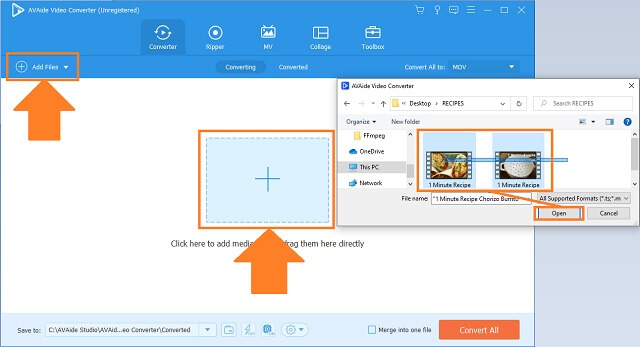
3. lépésÁllítsa be a formátumot FLV-re
Ezután az új videóformátumhoz való igazodáshoz keresse meg a FLV gombra, és kattintson rá a formátumbeállítások menüjében. Ezenkívül minden formátum egyedi beállításokat tartalmaz a kívánt kimenethez.
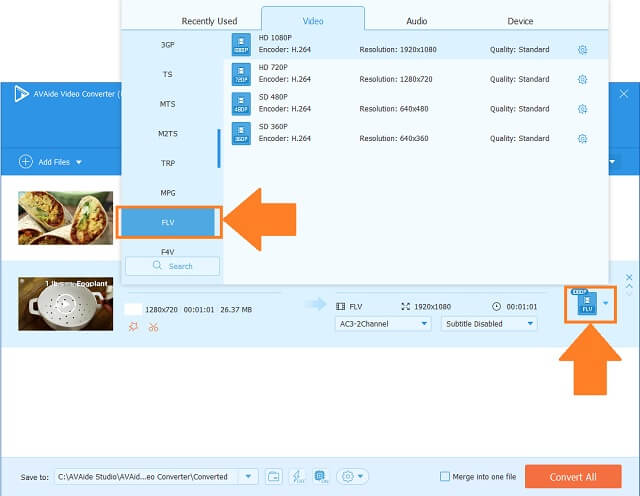
4. lépésKezdje el az átalakítást
Indítsa el a folyamatot a gombra kattintva Összes konvertálása gomb. A kattintás után jól látható, hogy a művelet gyorsabban működik, mint más hasonló működő megoldások. Ezenkívül szükség esetén szüneteltetheti vagy leállíthatja a műveletet.
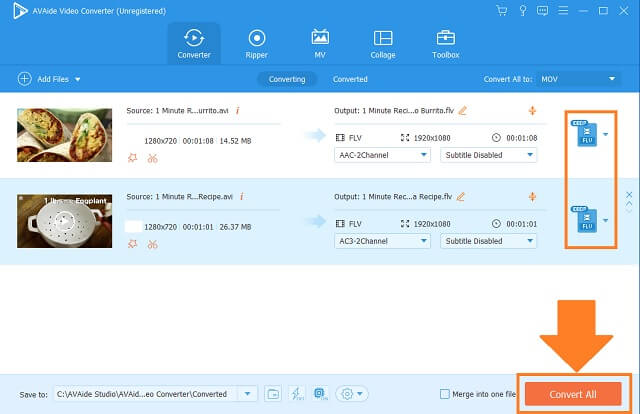
5. lépésEllenőrizze az elkészült kimeneteket
Ha végzett, egyszerűen nyissa meg azt a helyi mappát, ahová a mentést követően elmentette.
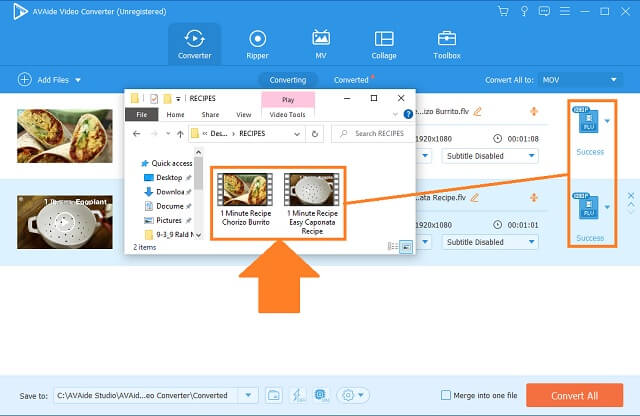
- Számos formátumot kínál számunkra az audio- és videofájlokhoz.
- Fejlett gyorsítási technológiát biztosít, amely még gyorsabbá teszi a folyamatot.
- Támogatja a csoportos átalakítást minőségromlás nélkül.
- A leggyakrabban használt platformokhoz, például a Windowshoz, a Linuxhoz és a macOS-hez illeszkedik.
- Lehetővé teszi a kiegészítő eszköztár használatát.
- Még nincs DVD-írója.
- Van egy korlátozott próbaverziója.
2. rész. Ingyenes WebM to FLV konverterek online
1. Tapasztalja meg a nagyszerűséget az AVAide Free FLV Converter segítségével
Az ingyenes WebM to FLV konverterek tetején található a AVAide ingyenes FLV konverter. Ez hihetetlenül működik a fájlformátum megváltoztatásában akár 300 formátumbeállításig. A sebesség kivételes és tagadhatatlanul gyorsabb, mint a többi videó konverter. Támogatja a kötegelt átalakítást anélkül, hogy a minőséget veszélyeztetné. További felfedeznivalók ezeknek az eljárásoknak a végrehajtása során.
1. lépésLátogassa meg a hivatalos weboldalt
Nyissa meg webböngészőjét, és lépjen közvetlenül a hivatalos webhelyre AVAide ingyenes FLV konverter. Győződjön meg arról, hogy internetkapcsolata stabil, hogy biztosítsa a zökkenőmentes folyamatot.
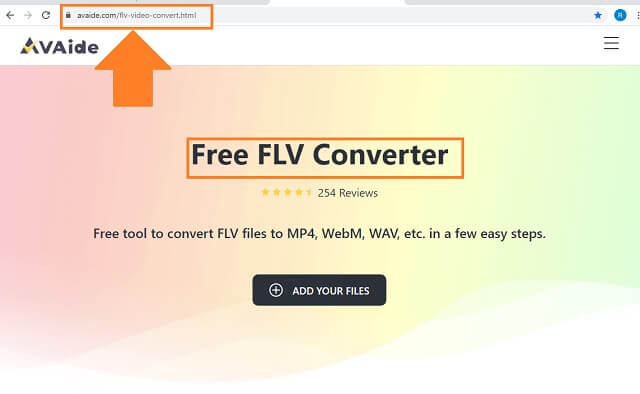
2. lépésTöltsd fel a régi videókat
Töltse fel WebM-videóit a gombra kattintva HOZZÁ FÁJLJAIT gomb, amely nyilvánvalóan a felület középső részén látható. Adjon hozzá egy fájlt, vagy próbálja ki a kötegelt konvertáló szolgáltatást.
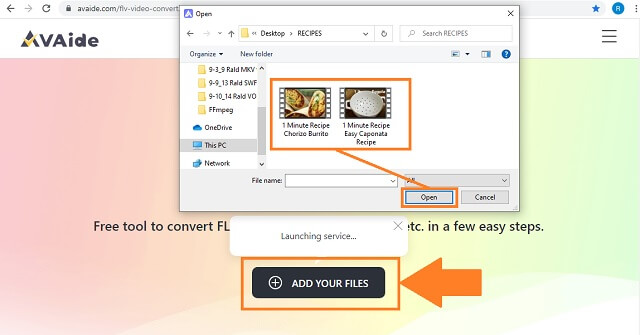
3. lépésVálassza ki az új formátumot
Ezt követően módosítsa a formátum beállítását a gombra kattintva FLV gombot az elérhető formátumok közül. Állítsa be az egyes fájlokat az új formátumra.
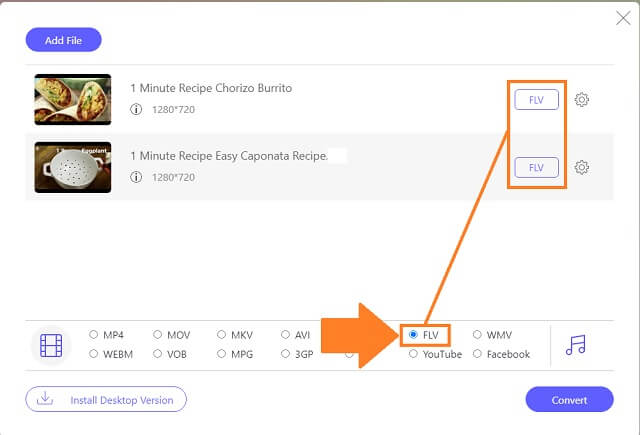
4. lépésKonvertálja a WebM fájlokat
A fájlok új formátumra való átalakításának megkezdéséhez kattintson a gombra Alakítani gomb. Ezenkívül ki kell választania a fájl helyét, miután a fájlok konvertálása befejeződött.
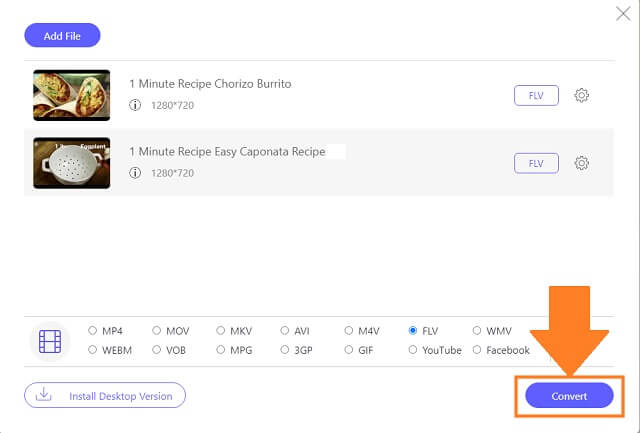
5. lépésEllenőrizze a mentett új fájlokat
Az utolsó lépés a gombra kattintás mappa ikonra minden konvertált fájlnál található. Ezzel ellenőrizheti új videóit, és maximalizálhatja a használatukat.
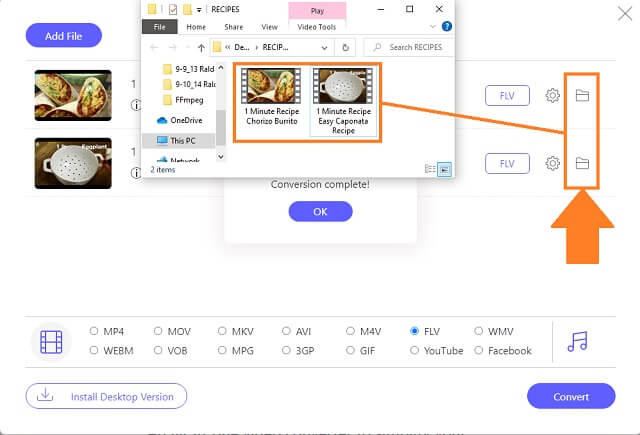
- Ez egy ingyenes webalapú videó konverter.
- Hang- és videoformátumok könnyen elérhetők.
- A csoportos átalakítás nem befolyásolja a kimenetek minőségét.
- Gyors haladási sebességgel rendelkezik, amely nem emészti fel az idejét.
- Ez az eszköz rendelkezik DVD-ripperrel, de natívan nincs író.
2. Használja a híres CloudConvert programot
A CloudConvert jó választás WEBM-FLV konverterként. Az eszköz kezelőfelülete intuitív, és nem rendelkezik számos gombbal a funkcióik megértéséhez. Valóban jó online konverziós megoldás. Inkább próbálja meg ezekkel az egyszerű lépésekkel.
1. lépésTöltse fel a helyi WebM fájlokat
Kezdje a gombra kattintva Válaszd ki a fájlt gombbal töltheti fel helyi fájljait a felületre. Ez az eszköz a kötegelt átalakítást is támogatja.
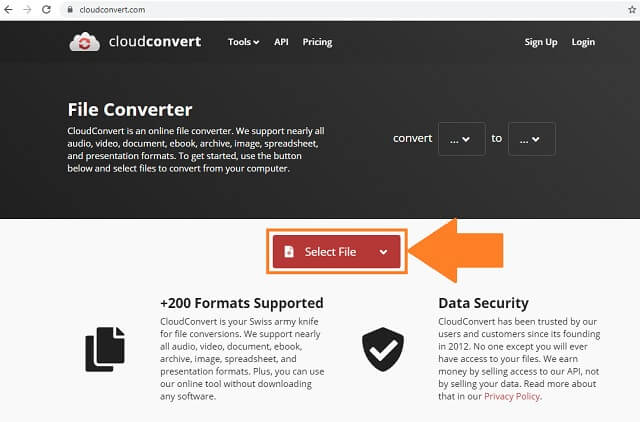
2. lépésMódosítsa a fájltárolót
A fájltároló módosításához egyszerűen kattintson a lefelé mutató nyílra a felület jobb felső részén. Keresse meg az FLV-t, és kattintson rá kimeneti formátumként.
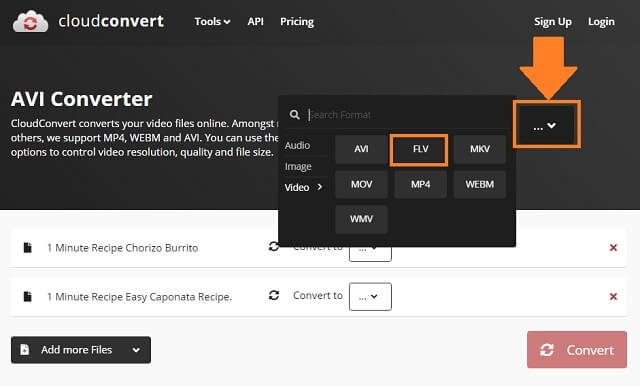
- Fájlok feltöltése közvetlenül a Google Drive-ból, a One Drive-ból és a DropBoxból.
- Felhasználóbarát felülettel rendelkezik.
- Ehhez felhőalapú fiókra van szükség.
- Az eszköz csak korlátozott napi használatát teszi lehetővé.
3. Tanuljon meg konvertálni VLC használatával
A VLC egy nyílt forráskódú multimédiás lejátszó, amelyet a legtöbb platform támogat, például Mac, Windows, Unix stb. Ez nem csak egy teljes értékű médialejátszó. De lehet is konvertálja a WEBM-et FLV-vé konvertáló képességeivel. Ismerje meg, hogyan kell használni ezt a gyors lépést követve.
1. lépésNyissa meg a VLC-t
Nyissa meg a VLC Media Player alkalmazást az eszközön. Miután beírta, kattintson a Média fül gombot, és válassza ki a Alakítani gomb.
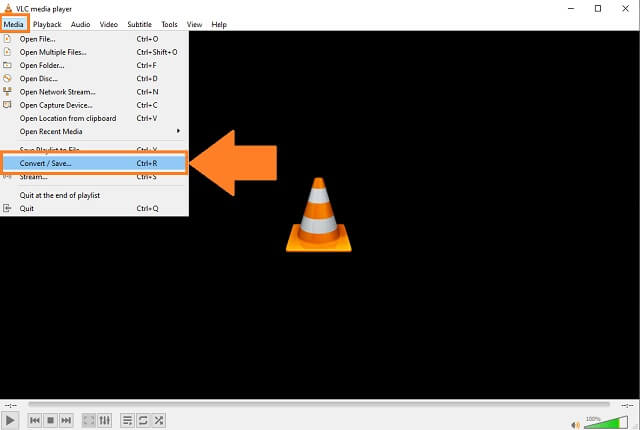
2. lépésAdja hozzá a WebM videókat
Kattints a Hozzáadás gombot az összes WebM helyi fájl feltöltéséhez.
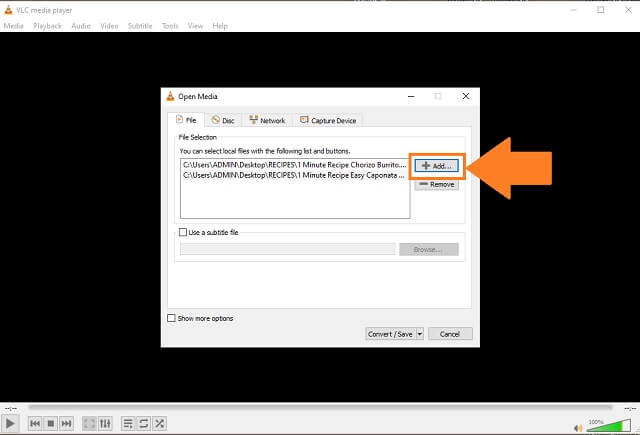
3. lépésVálassza ki az FLV formátumot
Végül a formátumok listájában kattintson a gombra FLV gombot, majd kezdje meg a feltöltött fájlok konvertálását.
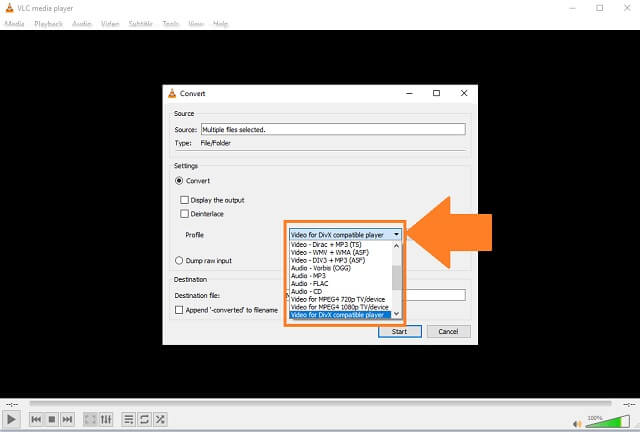
- Képernyőkép funkcióval rendelkezik az asztali képernyő rögzítéséhez.
- Ez egy beépített szoftver a Windows felhasználók számára.
- Kimeneti előnézet konvertáláskor.
- Hiányzik belőle a videószerkesztési és -javító képesség.
- Előfordulhat, hogy a felület elavultnak és zavarosnak találja.
3. rész. A legjobb WebM-FLV konverter közülük
Ez az összehasonlító táblázat egy egyszerű szemléltetése annak, hogy a három WebM–FLV konverter online és offline hogyan hasonlít és különbözik egymástól a videoeszköz adott szabványos funkcióival.
- FŐBB JELLEMZŐK
- Web alapú és szoftver
- Windows és macOS
- Fast-Speed
- Egyidejű átalakítás
- További szerkesztési és javítási eszköztár
| Avaide VideoConverter | CloudConvert | VLC |
 |  |  |
 |  |  |
 |  |  |
 |  |  |
 |  |  |
A fent felsorolt videó konverterek közül AVAide Video Converter rendelkezik mindazokkal a tulajdonságokkal, amelyeket az emberek a videokonvertálókon keresnek.
4. rész. A WebM és az FLV GYIK
A Safari támogatja a WebM-et?
A WebM-fájlokat végül a Safari támogatja a macOS Big Sur 11.3-mal.
Mi a WebM fő munkája?
Ez a formátum egy audiovizuális médiafájl formátum, amelyet úgy fejlesztettek ki, hogy jogdíjmentes alternatívát kínáljon a HTML5 videó- és HTML-audióelemekben való használatra.
Az FLV jobb, mint a WebM?
Mindkettő jó formátum az online videó streaminghez. Az FLV azonban kis méretű és hordozható a WebM-hez képest. Ráadásul most ez a legnépszerűbb formátum a Youtube számára. Ez az oka annak, hogy a Webm-et FLV-vé kell konvertálnia.
Összefoglalva ezt az írást, a fenti videó konverterek már rengeteg felhasználót lenyűgöztek. A CloudConvert és a VLC jó választás. Az AVAide Video Converter azonban sokak szívét megnyerte. Tagadhatatlan, hogy a mi generációnknak nagyon jól áll az átalakító! Próbálja ki ingyen ezt a WebM-FLV konvertert, és töltse le a szoftverét!
A teljes videó eszköztár, amely több mint 350 formátumot támogat a veszteségmentes minőségben történő konvertáláshoz.
Átalakítás FLV-re
- MP4 konvertálása FLV-vé
- Konvertálja a WMV-t FLV-vé
- Konvertálja az AVI-t FLV-vé
- VOB konvertálása FLV-vé
- MOV konvertálása FLV-vé
- Konvertálja az M4V-t FLV-vé
- Konvertálja a WEBM-et FLV-vé
- Konvertálja az MKV-t FLV-vé
- SWF konvertálása FLV-vé
- MTS konvertálása FLV-re
- MPEG konvertálása FLV-vé
- Konvertálja a 3GP-t FLV-vé
- Az XVID konvertálása FLV-re
- Konvertálja a DV-t FLV-vé
- Konvertálja az OGV-t FLV-vé
- Konvertálja az AMV-t FLV-vé
- Konvertálja az MTV-t FLV-vé
- MPG konvertálása FLV-vé
- Konvertálja a TRP-t FLV-vé




